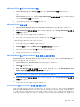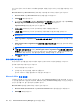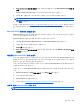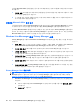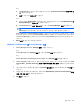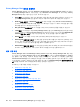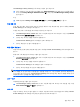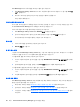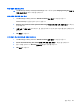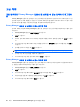HP ProtectTools User Guide-Windows XP, Windows Vista, Windows 7
3.
Sign and Encrypt(서명 및 암호화) 옆의 아래쪽 화살표를 누른 다음 Encrypt Document(문서 암
호화)를 누릅니다.
Select Trusted Contacts(신뢰할 수 있는 연락처 선택) 대화 상자가 열립니다.
4.
문서를 열고 내용을 볼 수 있도록 하려는 신뢰할 수 있는 연락처의 이름을 누릅니다.
주: 신뢰할 수 있는 연락처 이름을 여러 개 선택하려면 ctrl 키를 누른 채 각 이름을 누릅니다.
5.
OK(확인)를 누릅니다.
문서를 나중에 편집하려면
55페이지의 Microsoft Office 문서에서 암호화 제거의 절차를 따르십시
오. 암호화를 제거하면 문서를 편집할 수 있습니다. 이 단원의 절차에 따라 문서를 다시 암호화하십시
오.
Microsoft Office 문서에서 암호화 제거
Microsoft Office 문서에서 암호화를 제거하면 사용자와 신뢰할 수 있는 연락처 대상이 문서의 내용을
열고 보기 위해 인증하지 않아도 됩니다.
Microsoft Office 문서에서 암호화를 제거하려면 다음과 같이 하십시오.
1.
암호화된 Microsoft Word, Microsoft Excel 또는 Microsoft PowerPoint 문서를 엽니다.
2.
선택한 보안 로그온 방법을 사용하여 인증합니다.
3.
Home(홈) 메뉴를 누릅니다.
4.
Sign and Encrypt(서명 및 암호화) 옆의 아래쪽 화살표를 누른 다음 Remove Encryption(암호
화 제거)을 누릅니다.
암호화된 Microsoft Office 문서 보내기
전자 우편 자체를 서명하거나 암호화하지 않고 전자 우편 메시지에 암호화된 Microsoft Office 문서를
첨부할 수 있습니다. 평소에 첨부 파일이 있는 일반 전자 우편을 보내는 것처럼 서명이 있거나 암호화
된 문서가 있는 전자 우편을 만들고 보내면 됩니다.
그러나 보안을 최적화하기 위해서는 서명이 있거나 암호화된 Microsoft Office 문서를 첨부할 때 전자
우편을 암호화하는 것이 좋습니다.
서명이 있거나 암호화된 Microsoft Office 문서와 함께 봉인된 전자 우편을 보내려면 다음과 같이 하십
시오.
1.
Microsoft Outlook 에서 New(새로 만들기) 또는 Reply(회신)를 누릅니다.
2.
전자 우편 메시지를 입력합니다.
3.
Microsoft Office 문서를 첨부합니다.
4.
자세한 지침은
52페이지의 전자 우편 메시지 봉인하고 보내기를 참조하십시오.
서명이 있는 Microsoft Office 문서 보기
주: 서명이 있는 Microsoft Office 문서를 보려는 경우 Privacy Manager 인증서가 없어도 됩니다.
일반 작업
55